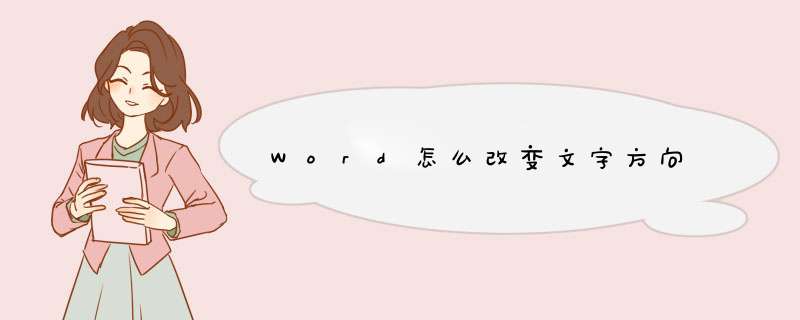
首先得要在Word里面去选中改变方向的文字
点击菜单栏里面的格式然后再点击文字方向
最后就是在文字方向里面去选择你所需要的方向即可
打开准备转换文字方向的Word文档。
选中准备转换文字方向的文字内容。
切换到“页面布局”选项卡,找到“文字方向”命令。
在下拉菜单中有水平、垂直、将中文字符旋转270°等选择,大家可以选择合适的旋转方向。注:由于被选中文字中有英文字符,所以其他两项命令无法执行。
这里选择的是垂直,效果如下图。
我们还可以点击下拉菜单中的“文字方向选项”。
在“文字方向”对话框中设置好文字方向和应用范围,点击确定。
所选内容也会随之发生方向改变。
1、首先在Word文档页面中选中需要将正常显示的文字设置为横向显示的字符。
2、然后右键点击选中的文字内容,在d出的选项中点击“文字方向”的选项。
3、点击后即可打开“文字方向”的设置对话框,选择“横向”显示的样式并点击确定按钮。
4、即可将选中的文字内容更改设置为横向显示了。
平时工作使用word排版时,为了让文档更具特色,我们经常会设置各种效果,那么下面就由我给大家分享下在word中改变文字方向的技巧,希望能帮助到您,有需要的朋友可以来看看哦。
Word改变文字方向的 方法 一步骤一:在方向里有五个选择,“方向”选项中有五种模式,但是只能选择其中的三种,下图中圈起来的两种效果并不能使用。点击三种中任意一种模式即可应用。
Word改变文字方向的方法图1
步骤二:如果需要做出另外两种模式的效果,则需要在文档中添加文本框。选择菜单中“插入”-“文本框”-“横排”命令。
Word改变文字方向的方法图2
步骤三:在文本框中输入文字,然后在文本框范围内右击,同样选择“文字方向”选项。
Word改变文字方向的方法图3
步骤四:这时我们就能发现所有文字方向的模式都变为了可选状态。如果希望文字看上去更美观,可以在右击文本框边框,选择设置文本框格式,在d出的窗口中,把线条颜色设置为“无线条颜色”。
Word改变文字方向的方法图4
步骤五:下图为设置好排版之后的文字。
Word改变文字方向的方法图5 word改变文字方向的方二
步骤一:选中一段内容,按鼠标右键选择“文字方向”。
Word改变文字方向的方法图6
步骤二:d出“文字方向-主文档”按用户需求设置,然后将“应用于”改为“整篇文档”按“确定”即可。
Word改变文字方向的方法图7
步骤三:改变之后文字变成竖立样式,但英文字母不能改变样式,仅限于改变文字方向。
Word改变文字方向的方法图 8 >>>下一页更多精彩“页 边 距设 置的方 法”
欢迎分享,转载请注明来源:内存溢出

 微信扫一扫
微信扫一扫
 支付宝扫一扫
支付宝扫一扫
评论列表(0条)